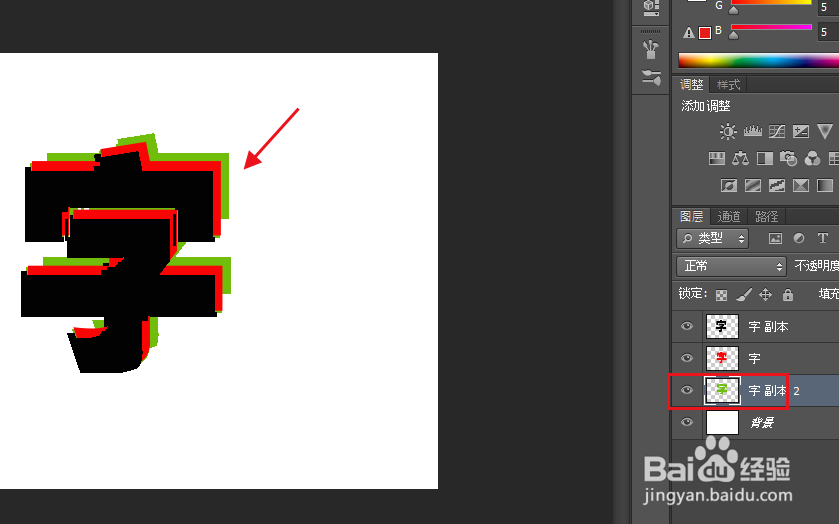1、打开Photoshop ,输入文字。
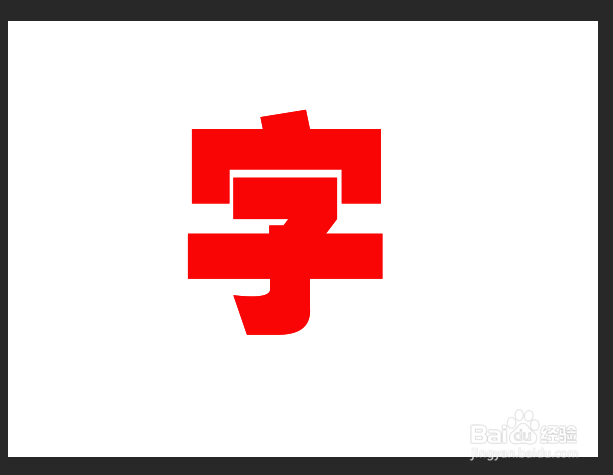
2、将文字栅格化,然后复制图层。
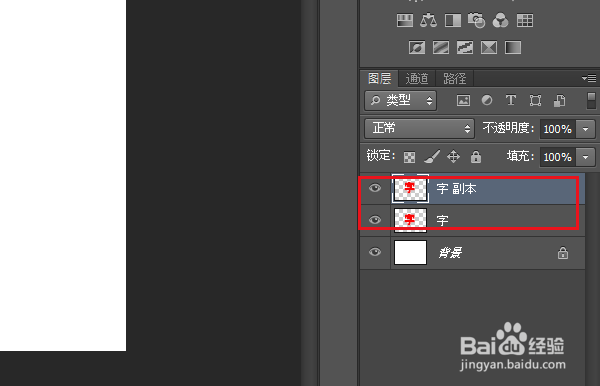
3、使用魔棒工具将复制的图层作为选区,然后点击编辑>填充,选择一种颜色。我选择了黑色。
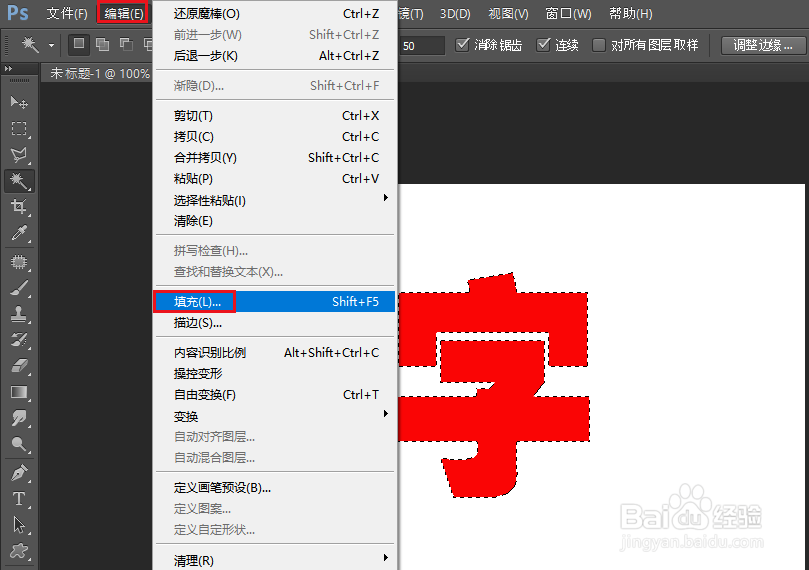
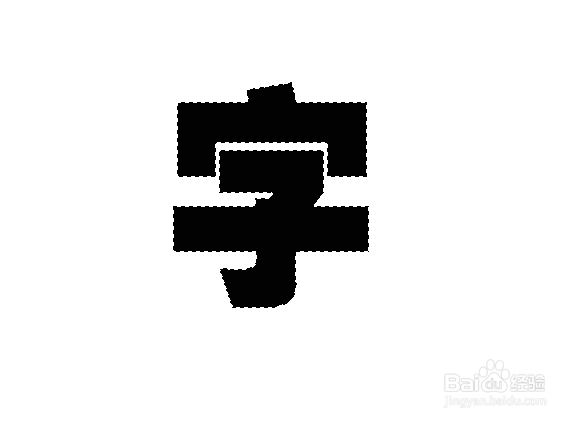
4、现在用键盘方向键,向上向右分别移动 4 个像素。如图所示。
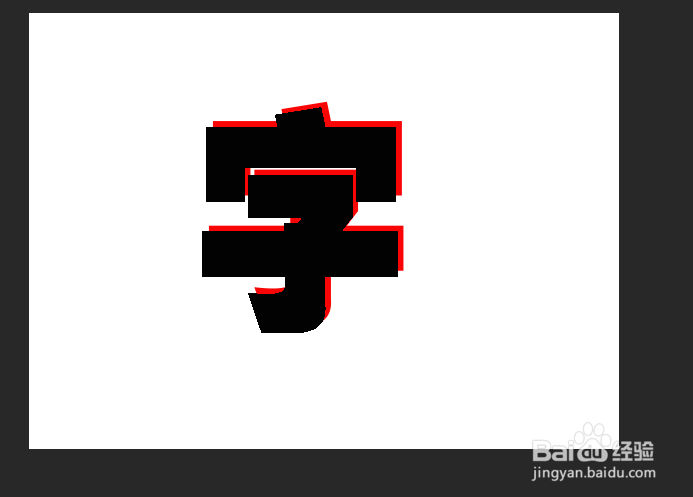
5、现在继续复制红色图层同时关闭另外两个图层的小眼睛,执行第三步骤的操作,这次填充绿色。
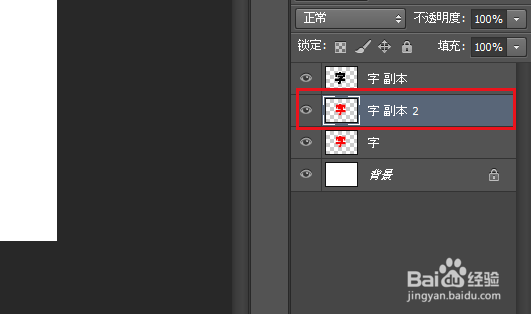
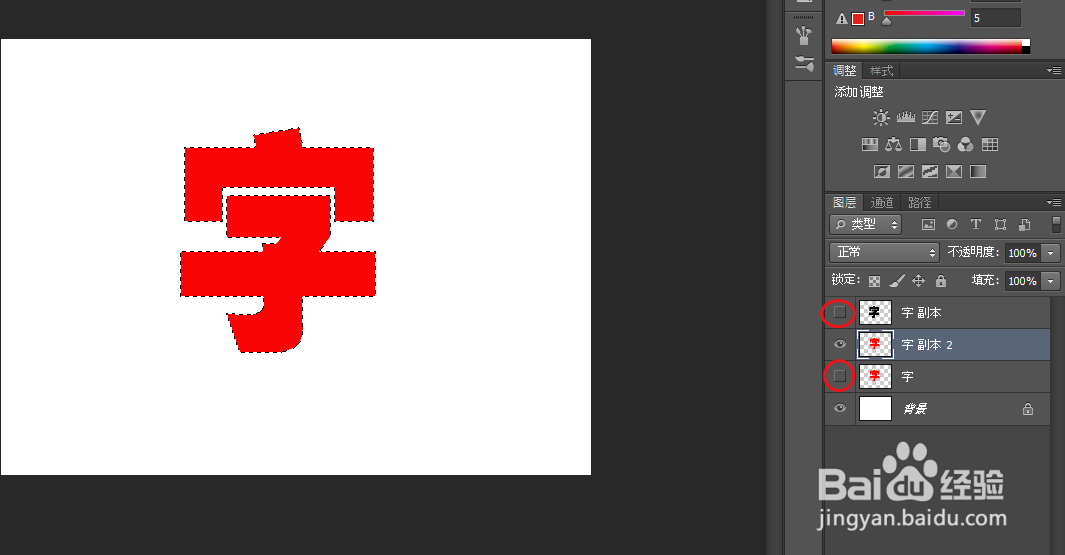
6、将绿色图层放在下面,然后移动。这样就可以多次添加不同颜色的阴影。
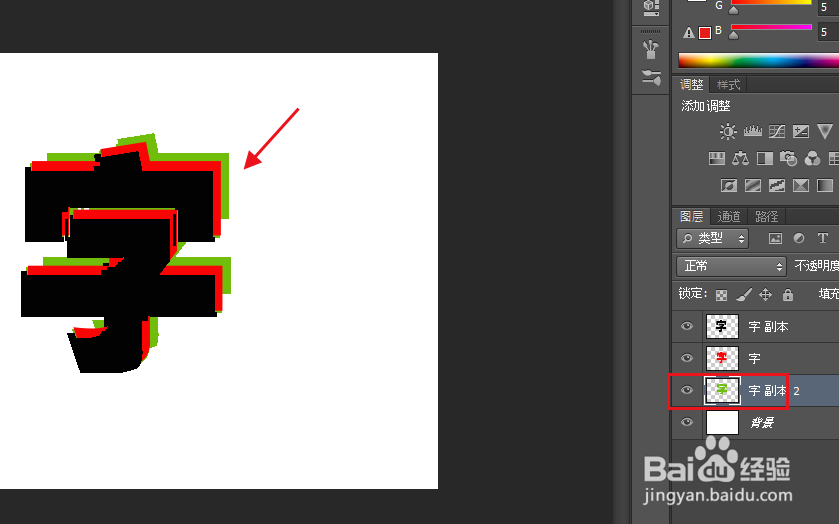
时间:2024-10-27 23:35:55
1、打开Photoshop ,输入文字。
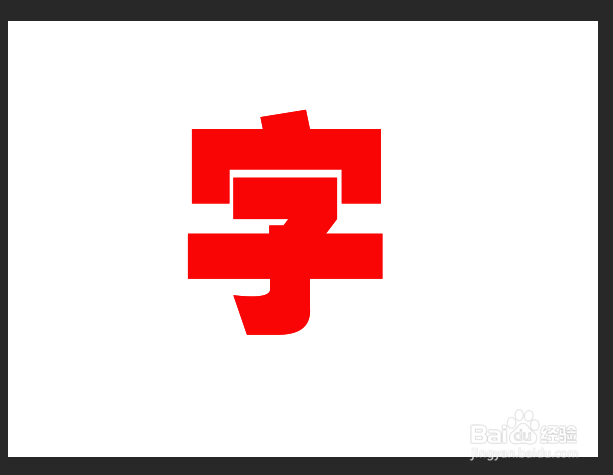
2、将文字栅格化,然后复制图层。
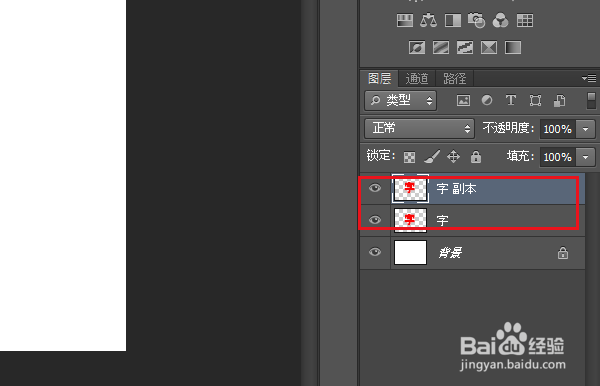
3、使用魔棒工具将复制的图层作为选区,然后点击编辑>填充,选择一种颜色。我选择了黑色。
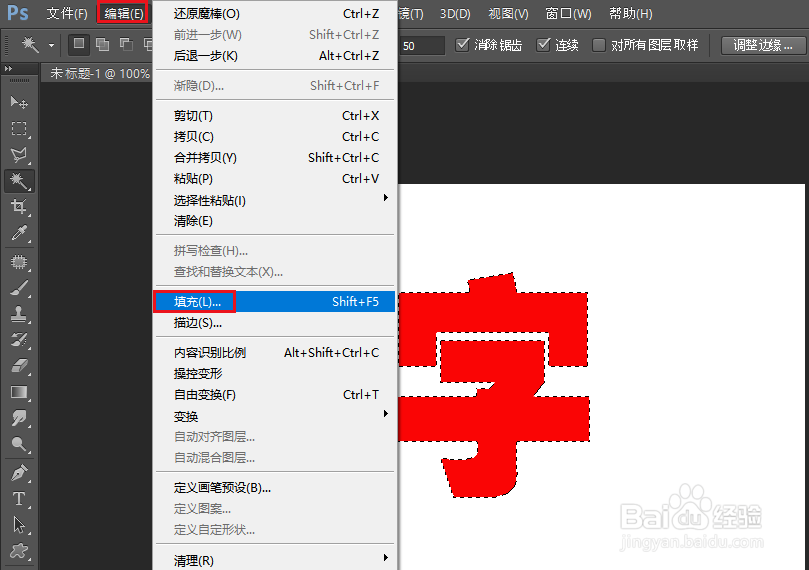
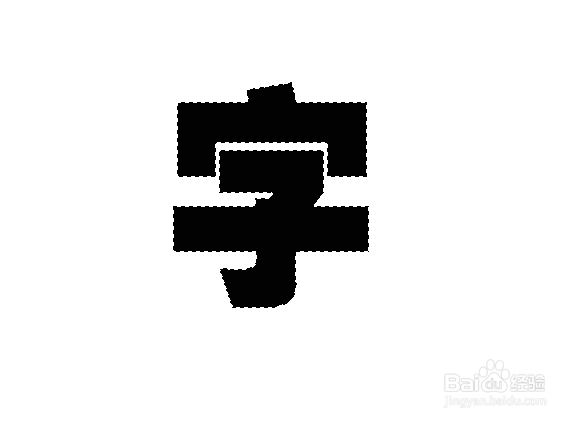
4、现在用键盘方向键,向上向右分别移动 4 个像素。如图所示。
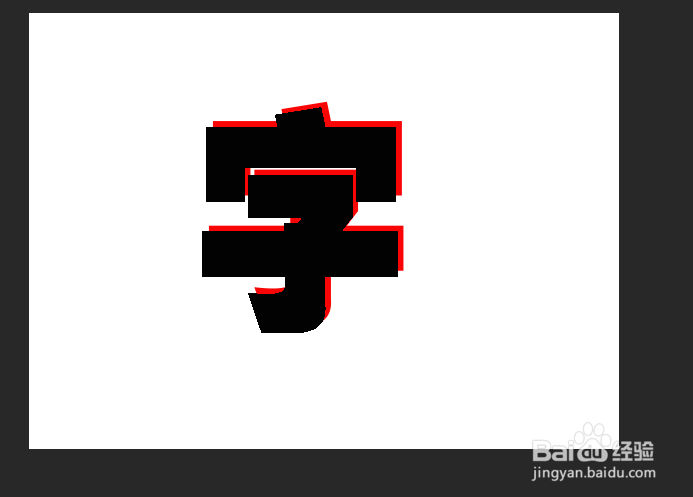
5、现在继续复制红色图层同时关闭另外两个图层的小眼睛,执行第三步骤的操作,这次填充绿色。
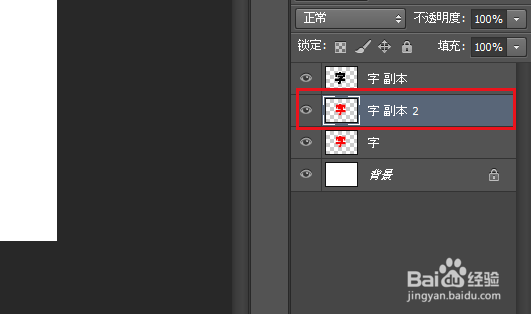
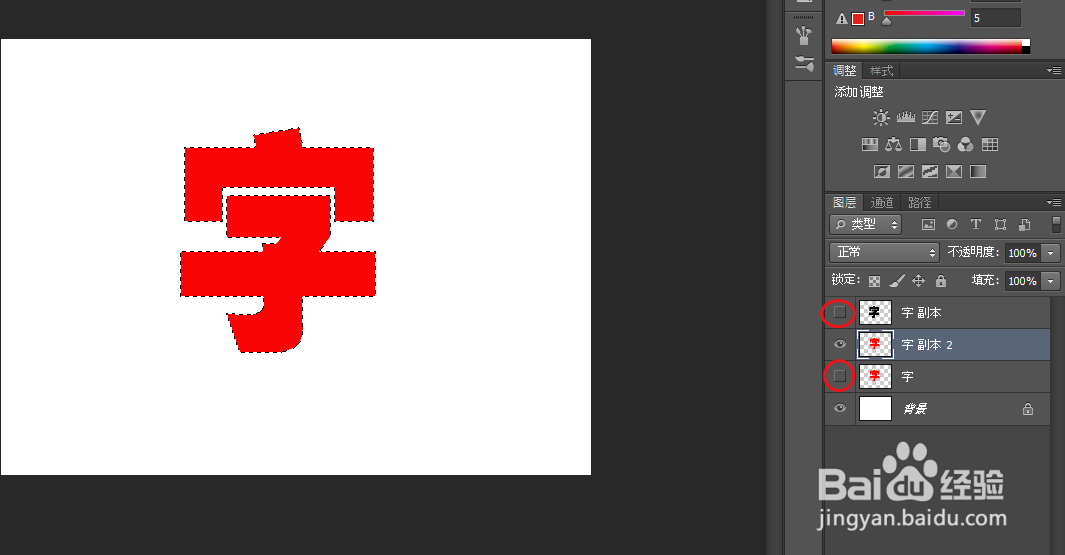
6、将绿色图层放在下面,然后移动。这样就可以多次添加不同颜色的阴影。